
Kaedah 1: Cari video melalui kod item di laman web ini
Kaedah yang akan sentiasa relevan adalah dengan menggunakan tontonan kod elemen untuk memuat turun video dari Yaplakal oleh pautan langsungnya. Ia perlu mengambil kira ciri-ciri penyemak imbas, dan kami untuk contoh mengambil program yang paling popular - Google Chrome untuk membongkar versi penggelek ini.
- Buka halaman di laman web YaPlakal dengan video yang dikehendaki dan klik pada butang tetikus kanan kosong anda. Dalam menu konteks yang muncul, pilih "Lihat kod".
- Kembangkan panel dengan elemen di bahagian atas, di mana hendak pergi ke bahagian "Rangkaian".
- Mainkan video ke alat yang digunakan untuk membaca lalu lintas.
- Klik dua kali pada baris muncul dalam menu untuk pergi ke pautan langsung yang dikesan.
- Tab baru akan muncul, di mana anda mengklik pada tiga ikon mata menegak untuk membuka menu tindakan.
- Klik "Muat turun" untuk memulakan memuat turun video pada komputer.
- Berharap untuk memuat turun video dan anda boleh melihatnya.
- Video dibuka melalui mana-mana pemain mudah dalam sistem operasi, sama ada program pihak ketiga atau penyelesaian standard.

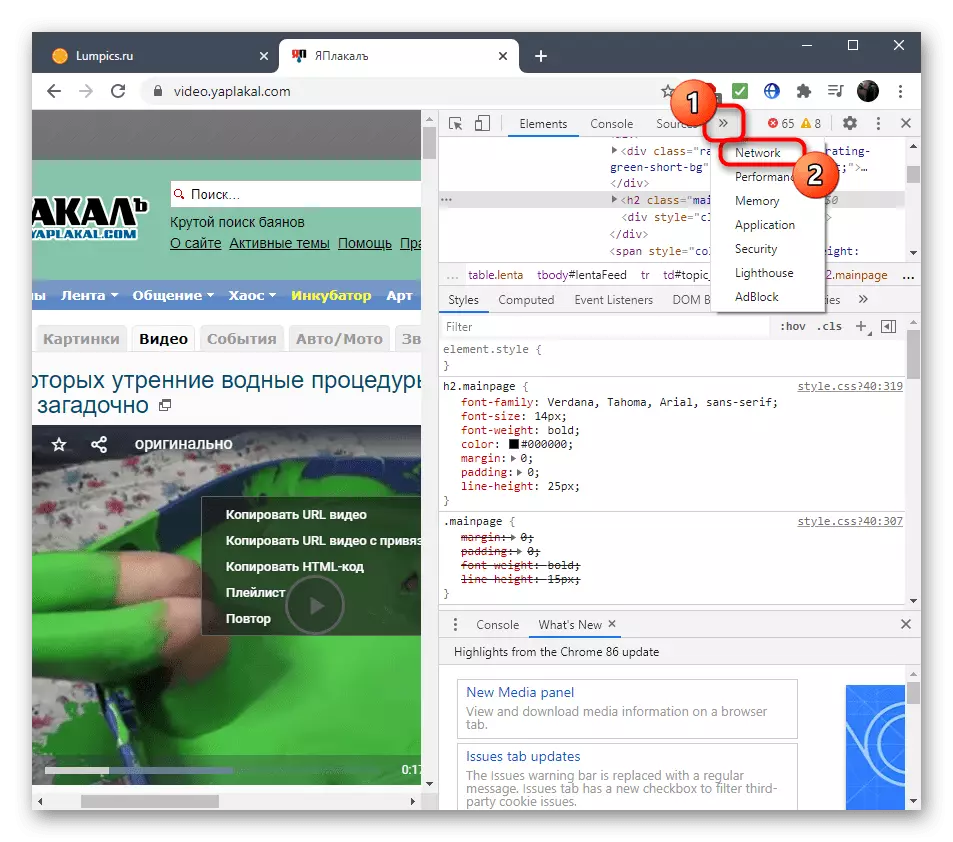
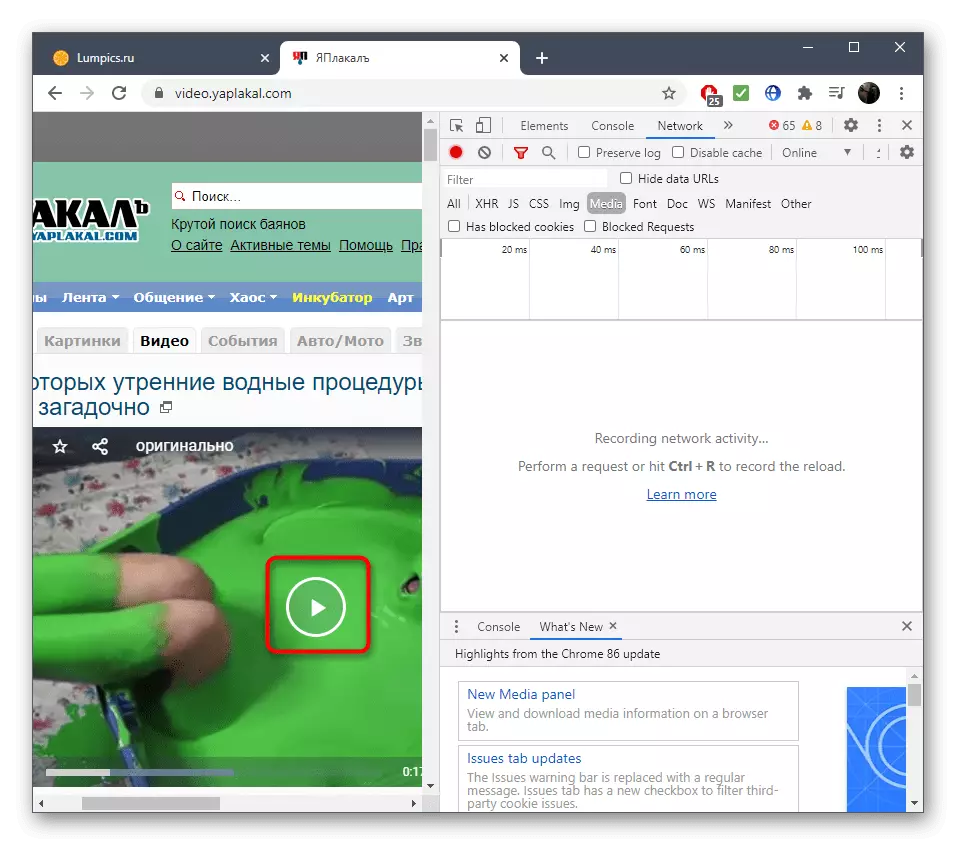


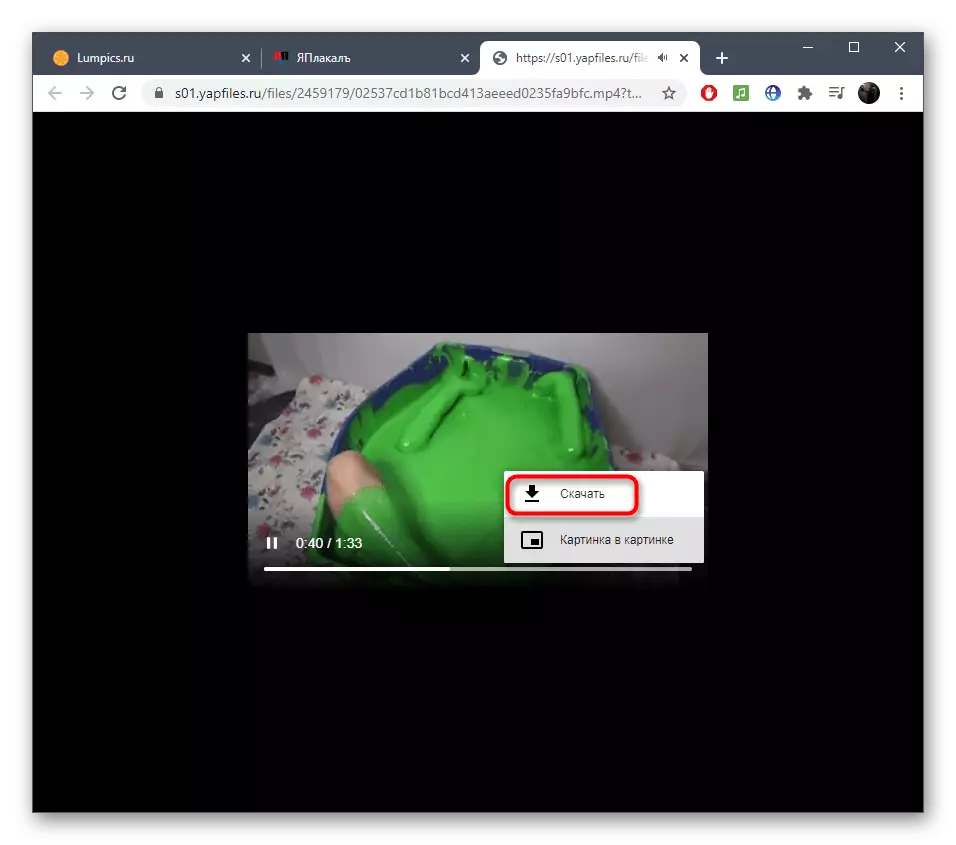
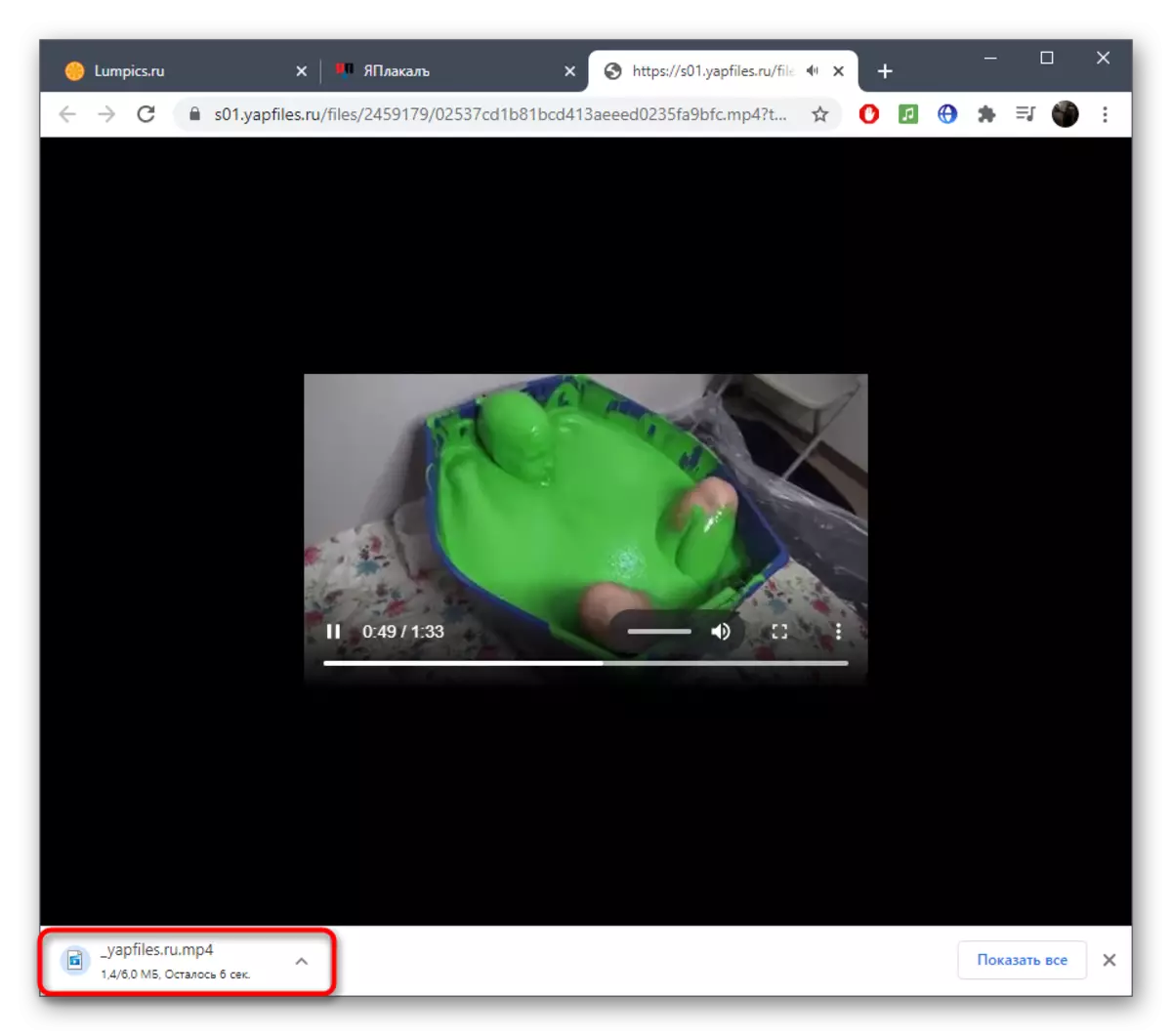

Dengan cara yang sama, mana-mana penggelek dari tapak Yaplakal boleh dimuat turun, setelah menyelesaikan hanya beberapa tindakan mudah. Sekiranya pilihan ini tidak dapat dilaksanakan atau nampaknya terlalu rumit, perhatikan dua kaedah alternatif yang akan dibincangkan.
Kaedah 2: Cari Pautan Langsung ke Video di YaPlakal
Pemaju tapak Yaplakal melakukannya supaya mana-mana pengguna boleh berkongsi pautan langsung ke video atau memuat naiknya ke sumber web lain. Dalam kes kami, ini akan membantu membuka rekod dalam pemain yang tertanam dalam penyemak imbas untuk menggunakan fungsi tertanam untuk dimuat turun.
- Buka roller yang anda minati dan klik pada ikon tapak di sebelah kanan di bahagian atas pemain.
- Di bahagian bawah, anda akan melihat pilihan untuk memuat turun fail, tetapi tidak ada yang sesuai sekarang, jadi pilihlah pautan semasa dan klik kanan padanya.
- Melalui menu konteks, pergi ke alamat ini.
- Tab yang sama dari main balik video dimuatkan, yang telah kami bicarakan dalam kaedah sebelumnya. Gunakan butang di sana untuk memuatkan kandungan pada PC.

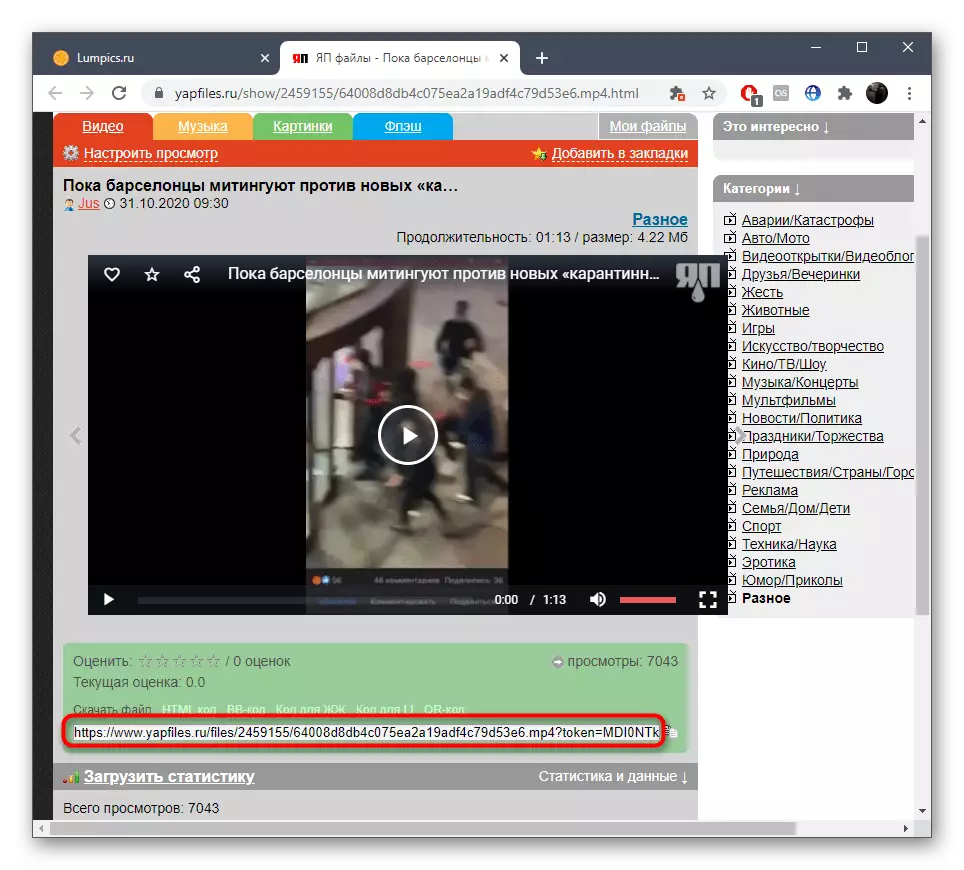
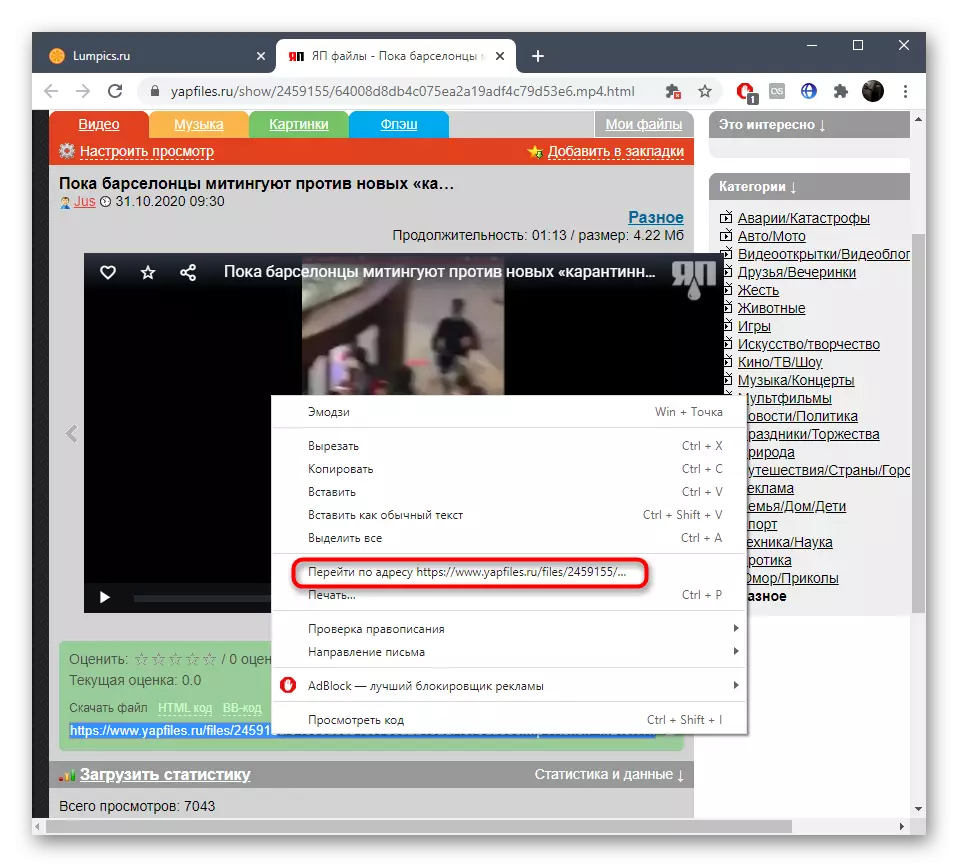
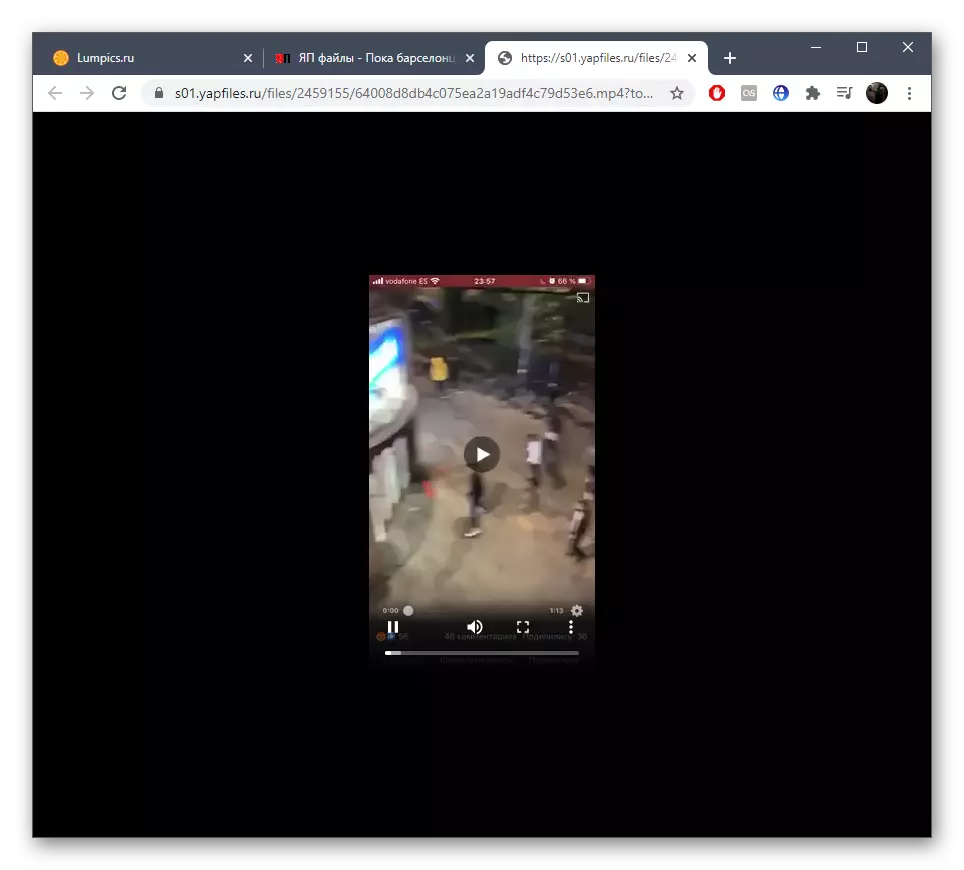
Kaedah 3: Menggunakan pelanjutan penyemak imbas
Sekarang video boleh dimuat turun hampir dari mana-mana laman web menggunakan sambungan pelayar khas, fungsi yang dan memberi tumpuan kepada perkara ini. Sebagai contoh, kami akan mengkaji Savefrom.net, memberi perhatian khusus kepada pemasangan pengembangan, kerana untuk Google Chrome ia berbeza dari muat turun standard melalui kedai rasmi.
Pergi ke Arahan Pemasangan Savefrom di Chrome
- Sekiranya anda juga memutuskan untuk menetapkan pelanjutan ini untuk penyemak imbas yang disebutkan, ikuti pautan di atas untuk memulakan pemasangan. Apabila menggunakan pelayar web lain, buka kedai lanjutan rasmi mereka dan cari sevefrom. Di halaman pemasangan, klik "Tetapkan" bertentangan dengan langkah pertama dengan MedDlemonkey. Tambahan ini diperlukan untuk operasi skrip yang betul.
- Akan ada peralihan ke kedai dalam talian di mana anda mengesahkan pemasangan alat tersebut.
- Kembali ke tab sebelumnya dan teruskan untuk memasang skrip yang diperlukan.
- Sahkan penambahannya dengan mengklik pada butang yang sepadan.
- Pemberitahuan akan muncul bahawa pelanjutan itu bersedia untuk bekerja dan anda boleh menggunakannya.
- Selepas memasang mana-mana add-on yang membolehkan anda memuat turun video dari penyemak imbas, mulakan semula penyemak imbas web, beralih ke roller dan cari butang yang bertanggungjawab untuk dimuat turun ke komputer anda.
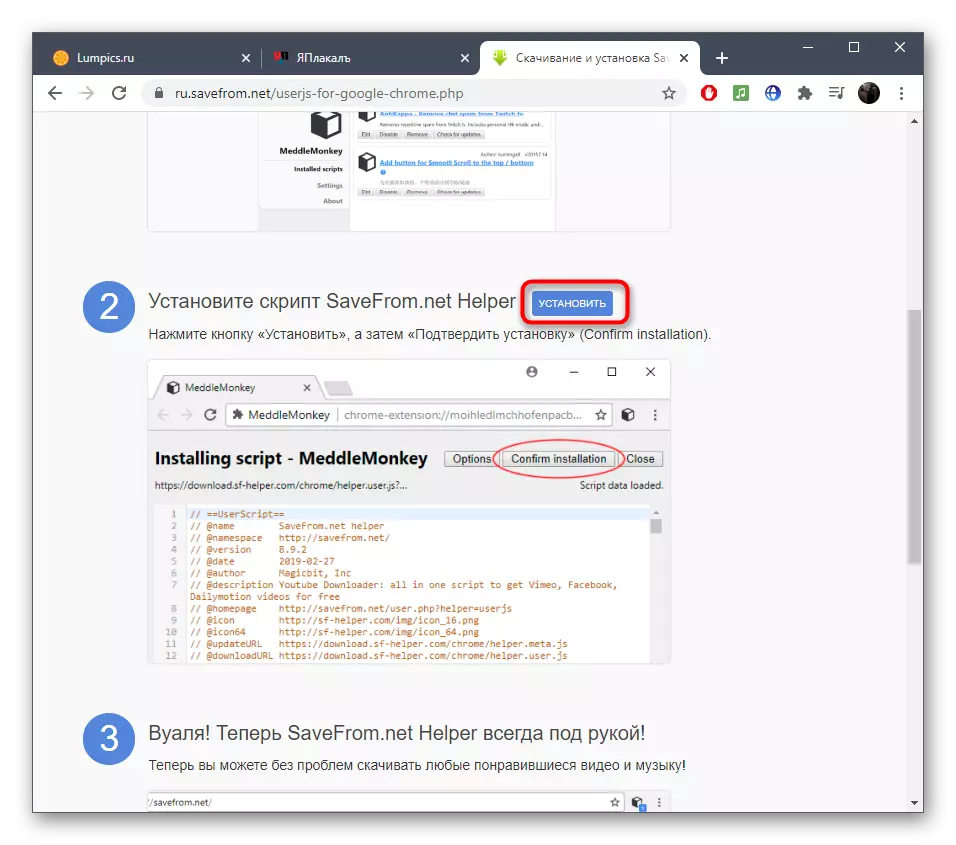
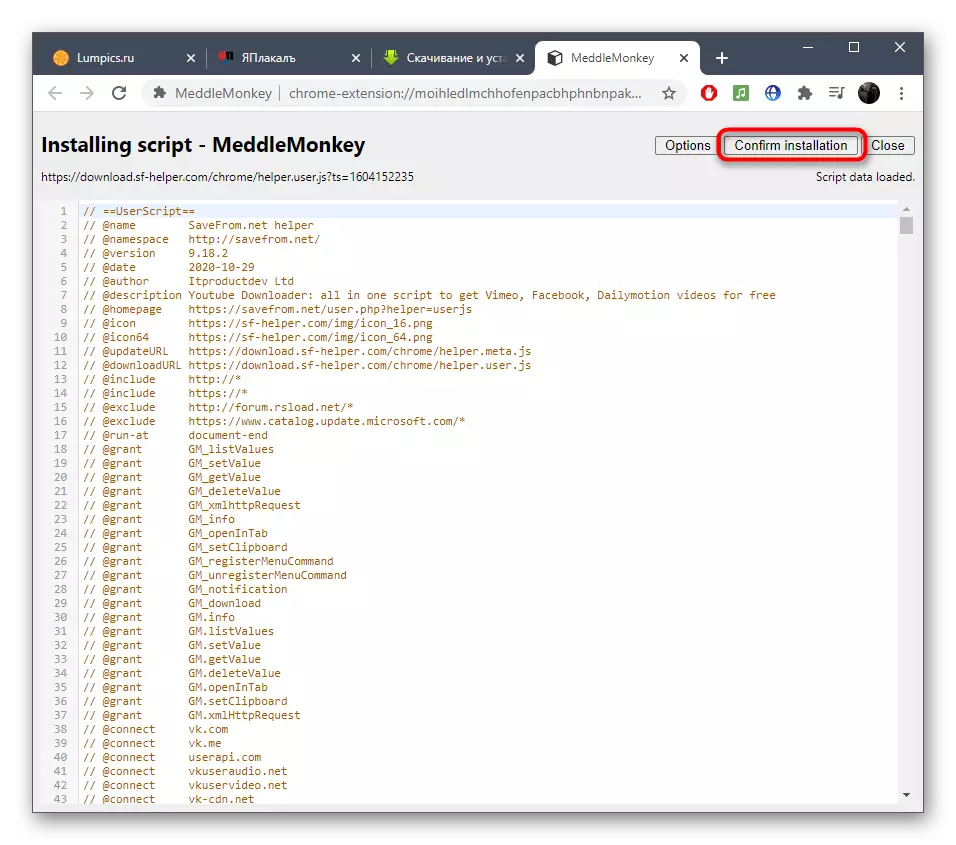

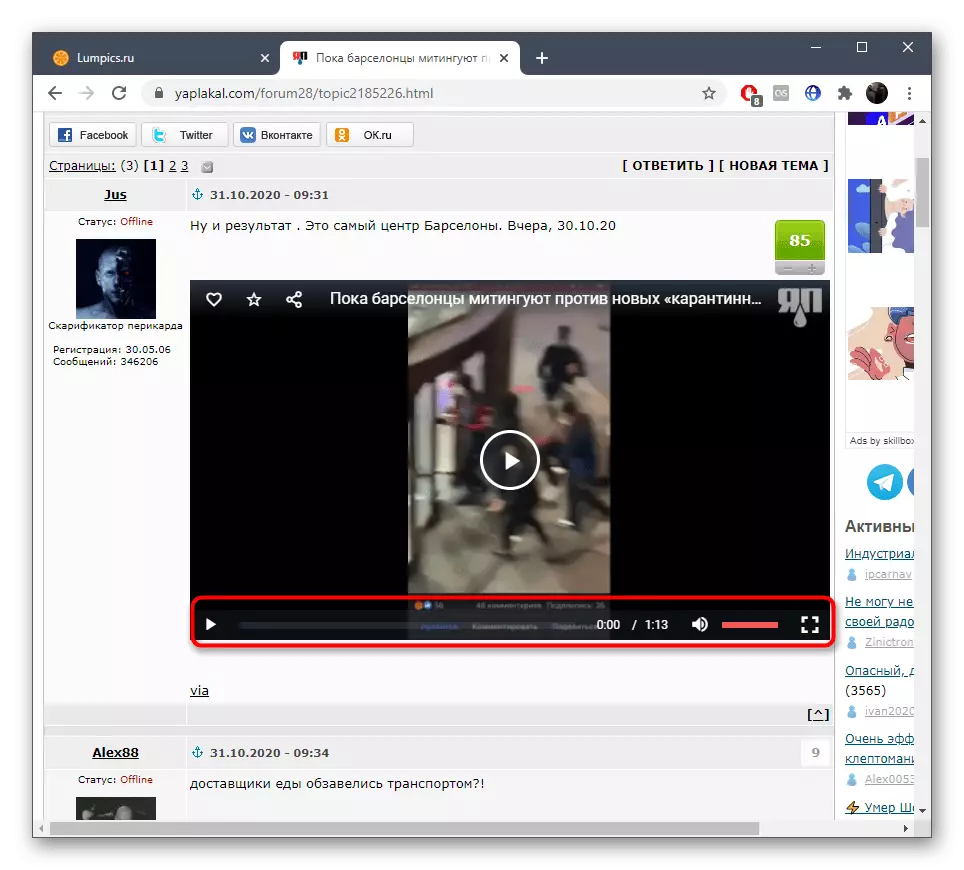
Begitu juga, penambahan yang sama, membezakan hanya prosedur pemasangan. Sekiranya anda membuat keputusan untuk memilih yang lain atau dengan Savefrom.net, membiasakan diri dengan alternatif dalam artikel kami dengan mengklik pautan di bawah. Ketahui bagaimana untuk memasang penambahan dan menggunakannya dengan betul.
Baca lebih lanjut:
Tambahan untuk memuat turun video dalam penyemak imbas Mozilla Firefox
Kaedah untuk memuat turun video melalui Internet
